Nguyên nhân, cách khắc phục màn hình laptop bị nhòe hiệu quả

Màn hình laptop bị nhòe thường xuất hiện khi hệ thống mất ổn định hoặc linh kiện xuống cấp, khiến hình ảnh mờ và khó quan sát. Việc nhận diện đúng nguồn gốc gây lỗi sẽ giúp bạn lựa chọn giải pháp chuẩn xác và khôi phục độ sắc nét cho màn hình.
Dấu hiệu nhận biết màn hình laptop bị nhòe
Màn hình laptop bị nhòe có thể xuất hiện theo nhiều mức độ khác nhau và được nhận ra qua sự bất thường trong khi hiển thị. Việc xác định sớm giúp xử lý vấn đề nhanh, hiệu quả và an toàn:
- Chữ và biểu tượng mờ nhẹ: Người dùng sẽ nhận thấy các chi tiết không đạt độ sắc nét cần thiết, khiến việc quan sát trở nên không thoải mái.
- Hình ảnh xuất hiện bóng mờ: Khi di chuyển cửa sổ hoặc con trỏ, màn hình sẽ để lại vệt kéo dài làm giảm trải nghiệm hiển thị.
- Màu sắc hiện sai: Tông màu sẽ bị lệch hoặc nhạt hơn bình thường, khiến giao diện mất đi sự chân thật.
- Độ sáng không đồng đều: Một số khu vực sẽ tối hoặc sáng hơn vùng còn lại, tạo cảm giác bất cân xứng trên màn hình.
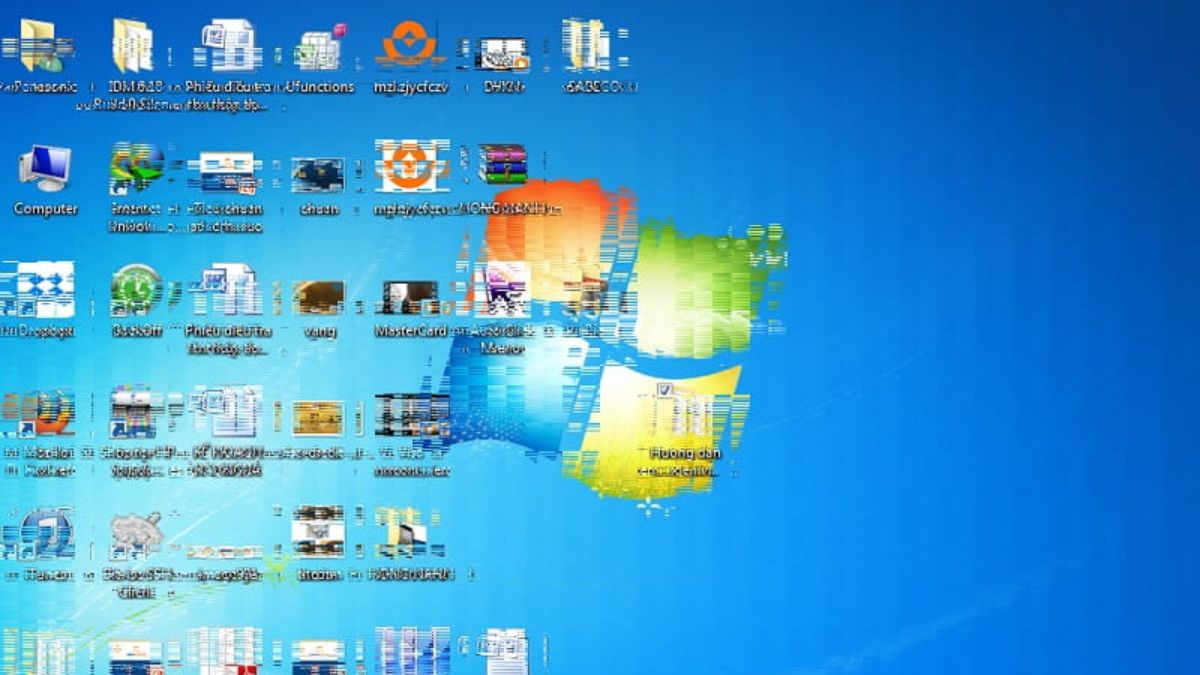
Nguyên nhân khiến màn hình laptop bị nhòe
Vấn đề màn hình laptop bị mờ, nhòe màu thường xảy ra do nhiều tác động khác nhau và trực tiếp ảnh hưởng đến chất lượng hiển thị. Người dùng cần xác định đúng nguồn gây lỗi để lựa chọn hướng xử lý đúng và đảm bảo độ bền cho thiết bị:
- Độ phân giải không phù hợp: Hệ thống sẽ hiển thị hình ảnh thiếu sắc nét khi người dùng đặt mức phân giải lệch so với chuẩn của màn hình.
- Driver đồ họa bị lỗi: Card đồ họa sẽ hoạt động kém ổn định và gây nhòe hình khi trình điều khiển không tương thích.
- Cáp kết nối lỏng hoặc xuống cấp: Tín hiệu sẽ bị nhiễu trong quá trình truyền dẫn khiến hình ảnh mờ và thiếu chi tiết.
- Màn hình bị tác động vật lý: Các va đập hoặc áp lực mạnh sẽ làm tấm nền suy giảm chất lượng và gây hiện tượng nhòe.
- Tấm nền hoặc đèn nền xuống cấp: Hình ảnh sẽ mất độ sáng và giảm độ rõ khi linh kiện không còn đáp ứng hiệu suất ban đầu.

Để đảm bảo trải nghiệm hình ảnh sắc nét và ổn định, người dùng cần chọn laptop có phần cứng và màn hình chất lượng cao. Laptop Dell với thiết kế bền bỉ cùng đồ họa chất lượng cao rất đáng để cân nhắc, tham khảo ngay:
[Product_Listing categoryid="154" propertyid="" customlink="https://cellphones.com.vn/laptop/dell.html" title="Danh sách Laptop Dell đang được quan tâm nhiều tại CellphoneS"]
Cách khắc phục màn hình laptop bị nhòe hiệu quả
Để xử lý tình trạng màn hình laptop nhòe, người dùng cần kiểm tra lần lượt từ phần mềm đến phần cứng. Việc áp dụng đúng phương pháp sẽ giúp hình ảnh trở lại sắc nét và đảm bảo thiết bị vận hành ổn định lâu dài:
Kiểm tra và điều chỉnh độ phân giải màn hình
Thiết lập độ phân giải không chuẩn thường khiến màn hình máy tính bị tối, mờ hoặc hiển thị thiếu chi tiết. Người dùng cần chỉnh màn hình về đúng thông số gốc để khôi phục độ sắc nét:
1.Vào cài đặt hiển thị:
- Ở vị trí bất kỳ trên màn hình, chuột phải rồi chọn Display settings.
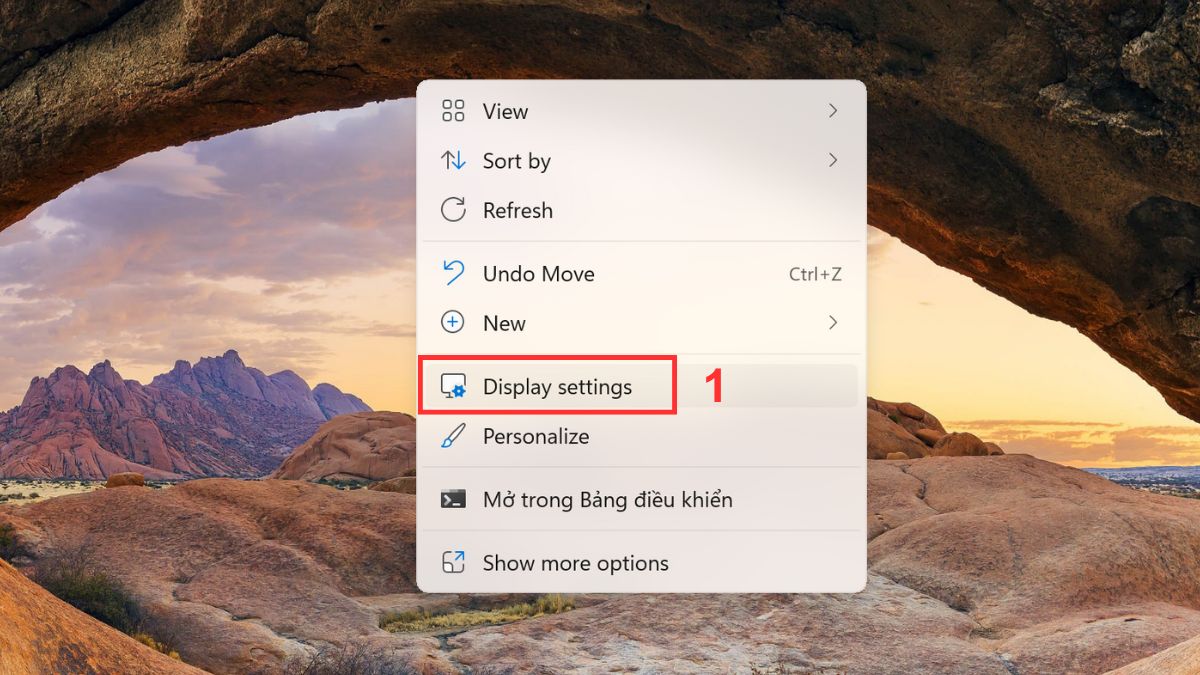
2.Điều chỉnh:
- Tại mục Display resolution, chọn thông số mà hệ thống khuyến nghị (Recommended).
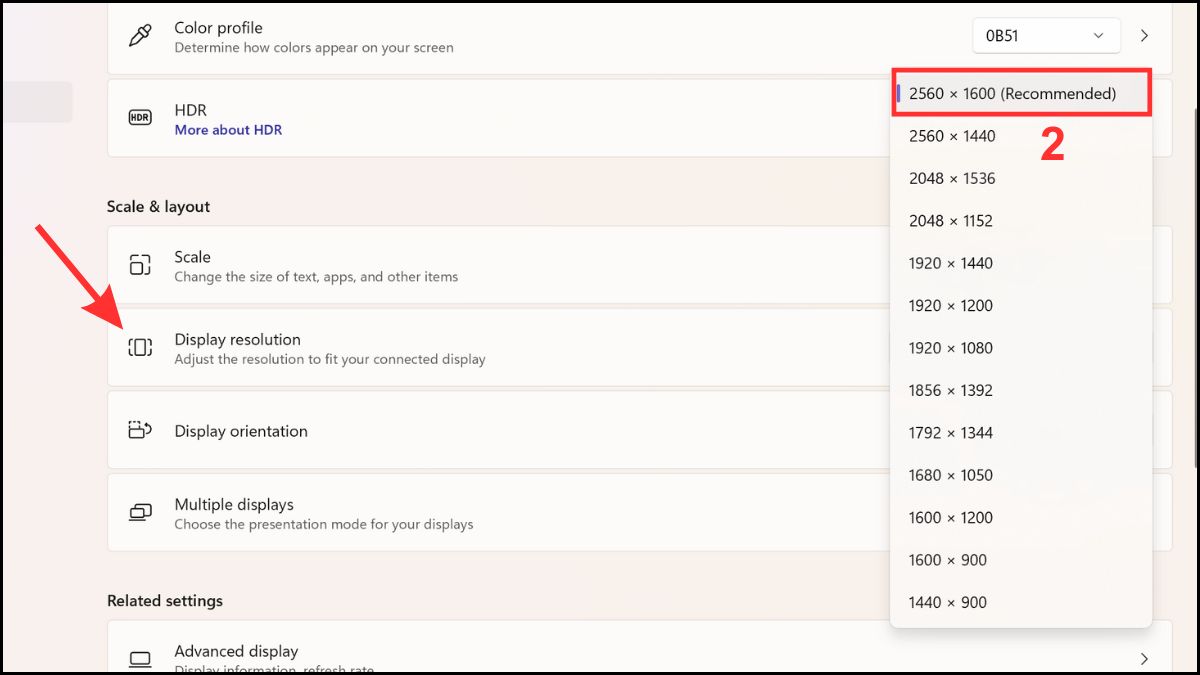
3.Xác nhận:
- Nhấn Keep changes để lưu lại thay đổi.
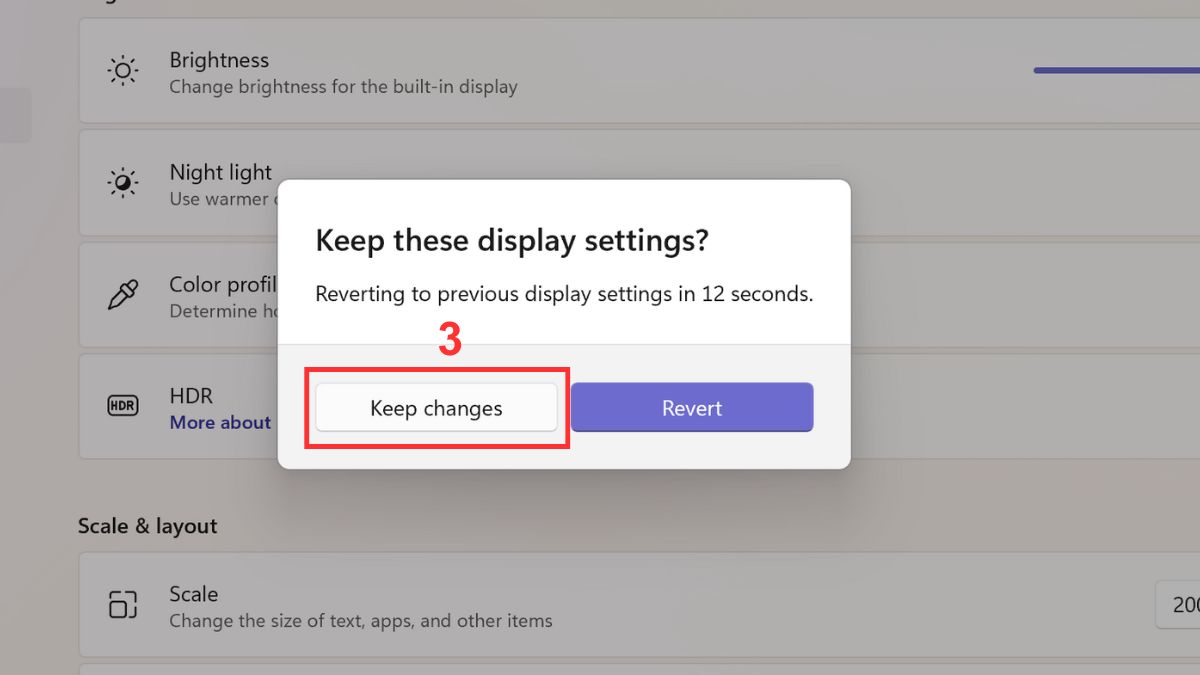
Gỡ và cài lại driver màn hình
Driver đồ họa gặp lỗi hoặc không phù hợp có thể khiến màn hình laptop bị nhòe và giảm chất lượng hiển thị. Việc cài lại sẽ giúp khôi phục lại sự ổn định cho hệ thống:
1.Mở trình điều khiển:
- Chuột phải vào Start > Chọn Device Manager.
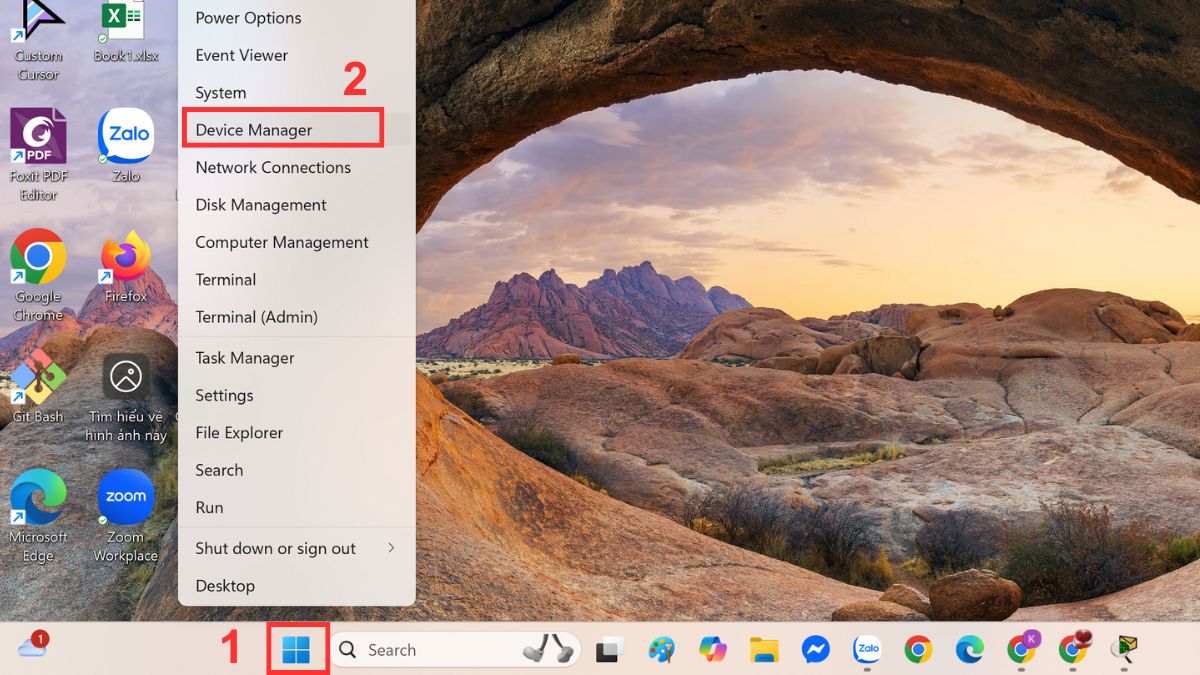
2.Gỡ driver hiện tại:
- Ấn mũi tên để mở rộng Display adapters > Chuột phải vào tên card màn hình > Chọn Uninstall.
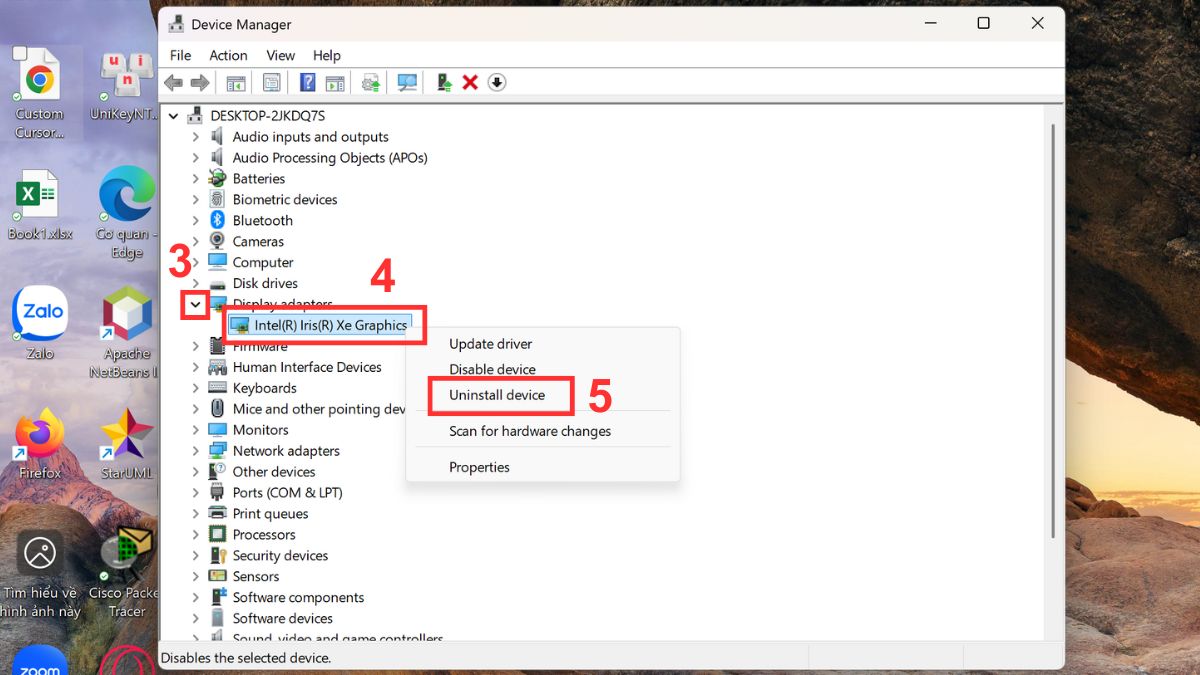
- Click vào Start > Nhấn Power > Restart để khởi động lại máy.
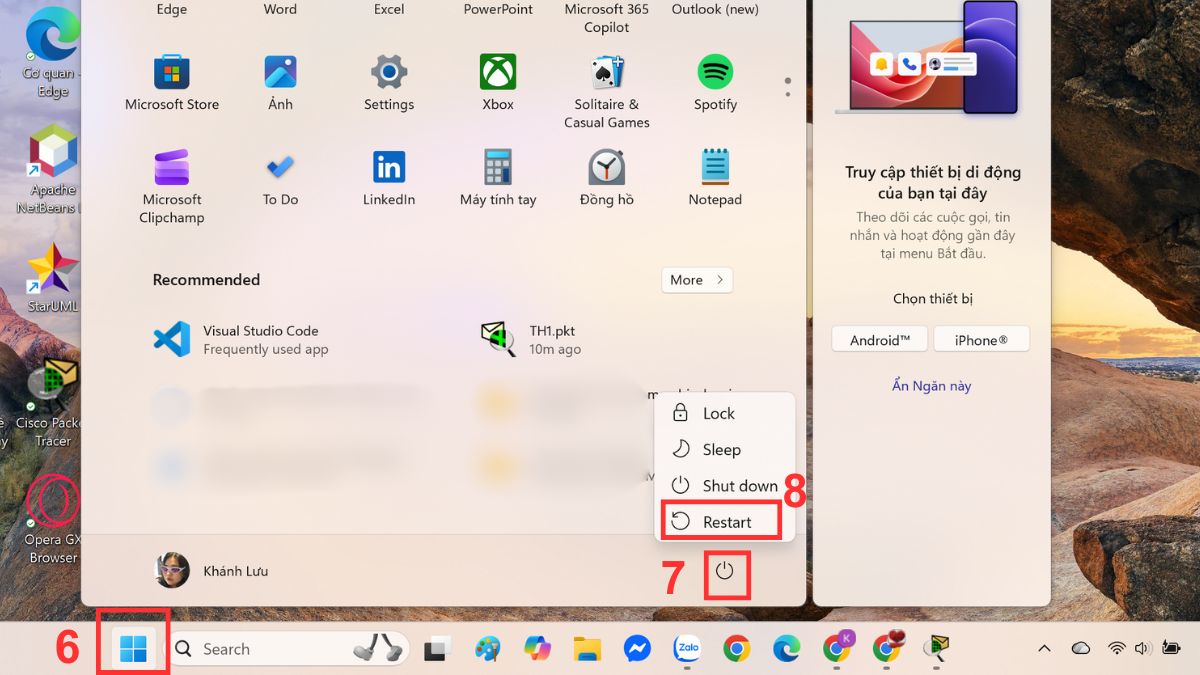
3.Cài lại:
- Vào mục Windows Update trong Settings > Nhấn Check for updates. Hệ thống sẽ tự tải các driver cần thiết.
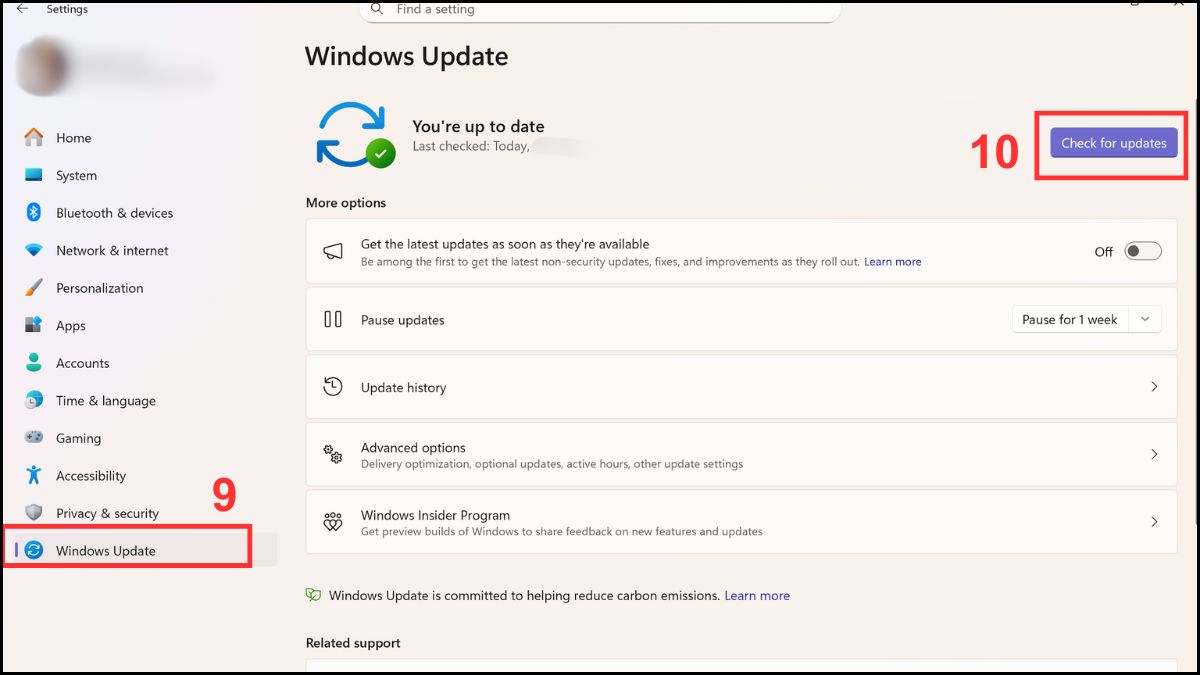
Kiểm tra phần cứng và cáp màn hình
Lỗi màn hình laptop bị mờ có thể xuất hiện khi cáp kết nối bị lỏng, oxy hóa hoặc khi tấm nền gặp sự cố. Người dùng nên vệ sinh đầu cáp, kiểm tra jack kết nối bên trong thân máy hoặc thử thay dây kết nối nếu dùng màn hình rời. Việc kiểm tra cần thực hiện cẩn thận hoặc nhờ kỹ thuật viên để tránh ảnh hưởng tới các bộ phận khác xung quanh.
Thay màn hình laptop mới khi bị lỗi nặng
Nếu tấm nền bị hỏng nặng hoặc các linh kiện đã xuống cấp, hiện tượng màn hình máy tính bị bóng mờ sẽ không thể khắc phục tại nhà. Khi đó, biện pháp duy nhất là đưa laptop đến cơ sở sửa chữa chuyên nghiệp, tin cậy để thay. Việc này đảm bảo linh kiện được thay là hàng chính hãng và lắp đặt chuẩn kỹ thuật. Từ đó giúp khôi phục độ nét, màu sắc và duy trì hiệu suất.
Đừng để màn hình laptop bị nhòe làm gián đoạn công việc. Hãy đến Điện Thoại Vui để thay màn hình kịp thời, sử dụng dịch vụ chuyên nghiệp, linh kiện đạt chuẩn và hưởng chế độ bảo hành minh bạch nhé.
Một số lưu ý để tránh màn hình laptop bị nhòe
Để duy trì hình ảnh sắc nét và bền bỉ, người dùng cần thực hiện các thói quen sử dụng và bảo dưỡng hợp lý. Những biện pháp đơn giản nhưng hiệu quả sẽ giúp khắc phục màn hình laptop bị nhòe và kéo dài tuổi thọ của thiết bị:
- Tránh tác động mạnh: Không nhấn, kéo hoặc gập mạnh để hạn chế hư hại tấm nền và tránh hiện tượng nhòe hình.
- Giữ sạch sẽ và khô ráo: Bụi bẩn, vết dầu và hơi ẩm có thể ảnh hưởng tới cáp kết nối và tấm nền, làm giảm chất lượng hiển thị.
- Sử dụng độ phân giải chuẩn: Chọn độ phân giải khuyến nghị của hệ thống để hình ảnh luôn sắc nét và mắt không bị mỏi.
- Cập nhật driver định kỳ: Driver lỗi thời sẽ khiến hình ảnh mờ, nên kiểm tra và nâng cấp thường xuyên để duy trì hiệu suất hiển thị.

Tình trạng màn hình laptop bị nhòe làm ảnh hưởng trực tiếp đến trải nghiệm và hiệu suất sử dụng. Nhận biết sớm vấn đề và thực hiện các giải pháp phù hợp sẽ giúp màn hình luôn rõ nét và kéo dài tuổi thọ thiết bị. Và đừng quên ghé thăm Sforum thường xuyên để cập nhật thêm những thủ thuật máy tính mới nhé.
Xem thêm các bài viết tại chuyên mục: Máy tính - Laptop - Tablet
Câu hỏi thường gặp
Chi phí sửa màn hình laptop bị nhòe khoảng bao nhiêu?
Chi phí thường từ 1.500.000 đến 5.000.000 đồng. Giá sẽ dao động tùy vào loại màn hình, kích thước, mức độ hư hỏng và nơi sửa chữa. Màn hình laptop cao cấp sẽ tốn hơn so với model thường.
Màn hình bị nhòe có cần thay không?
Có, nhưng chỉ khi tấm nền hỏng nặng hoặc cáp lỗi. Nếu nhòe xuất phát từ phần mềm, driver hay thiết lập sai độ phân giải, việc điều chỉnh hoặc cập nhật có thể khắc phục mà không cần thay màn hình.





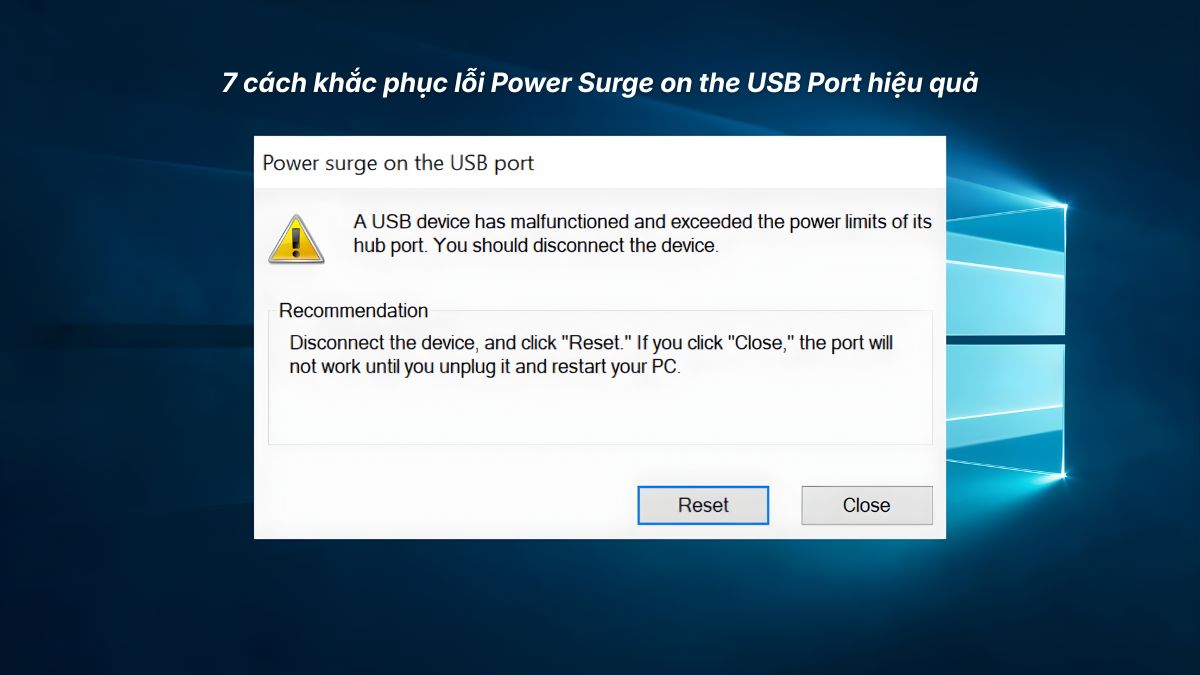


Bình luận (0)